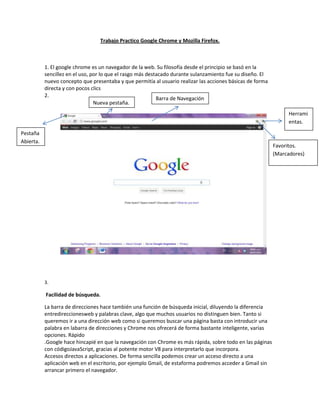
Dieguito sofi tp6
- 1. Trabajo Practico Google Chrome y Mozilla Firefox.<br />1. El google chrome es un navegador de la web. Su filosofía desde el principio se basó en la sencillez en el uso, por lo que el rasgo más destacado durante su lanzamiento fue su diseño. El nuevo concepto que presentaba y que permitía al usuario realizar las acciones básicas de forma directa y con pocos clics<br />386715528320001082040128270Nueva pestaña.00Nueva pestaña.1453515394970-670560871220Pestaña Abierta.00Pestaña Abierta.-6096058547054444891166495Favoritos. (Marcadores)020000Favoritos. (Marcadores)5835015394970Herramientas.00Herramientas.260604023495Barra de Navegación00Barra de Navegación532066570929551587407092952606040347345002.<br />3. <br /> Facilidad de búsqueda.<br />La barra de direcciones hace también una función de búsqueda inicial, diluyendo la diferencia entre direcciones web y palabras clave, algo que muchos usuarios no distinguen bien. Tanto si queremos ir a una dirección web como si queremos buscar una página basta con introducir una palabra en la barra de direcciones y Chrome nos ofrecerá de forma bastante inteligente, varias opciones. Rápido<br />.Google hace hincapié en que la navegación con Chrome es más rápida, sobre todo en las páginas con código JavaScript, gracias al potente motor V8 para interpretarlo que incorpora. <br />Accesos directos a aplicaciones. De forma sencilla podemos crear un acceso directo a una aplicación web en el escritorio, por ejemplo Gmail, de esta forma podremos acceder a Gmail sin arrancar primero el navegador. <br />Pestañas independientes<br />.Podemos arrastrar y colocar las pestañas en la posición que queramos dentro de la barra e incluso crear ventanas nuevas al arrastrar la pestaña fuera de la barra. Además, Google asegura que cada ventana se ejecuta de forma independiente respecto de las otras pestañas y si hay algún fallo en una de ellas no afectará a las demás. <br />Modo incógnito<br />.En este modo no se guardarán en el historial las páginas que visitemos, de forma que al cerrar la ventana otra persona no sabrá que páginas hemos visitado. Esto no evita que los sitos web registren que hemos visitado su página. En la siguiente página veremos cómo activar este modo. <br />Seguridad<br />.Al visitar determinadas páginas que, según Google, pueden contener virus u otros peligros nos aparecerá una ventana de aviso. <br />Descargas de archivos<br />.Chrome facilita la gestión de la descarga de archivos mostrándolos en la parte inferior del navegador para poder arrastrarlos al escritorio o abrirlos una vez finalizada la descarga.<br />Rapidez <br />Esperar en Internet toma el equivalente a 50 vidas cada día. Google Chrome tiene como objetivo llevarte a dónde quieres lo más rápido posible.<br />Hazlo tuyo - Google Chrome es de código abierto<br />Esto quiere decir que cualquiera puede utilizar el código existente detrás de Google Chrome para crear su propio browser. Esperamos que las innovaciones realizadas a Google Chrome ayudarán a otros navegadores, y que la comunidad de Internet contribuirá al código para así ayudar a que Google Chrome mejore. Google Chrome es la contribución de Google a la tecnología de los navegadores.<br />4.<br />*Nueva pestaña : si queremos abrir una nueva página sin abandonar la actual<br />*Marcadores<br />Los Marcadores o Favoritos son una de las características más usadas en un navegador y su facilidad de uso es algo que hay que tener en cuenta a la hora de elegir un navegador.Para añadir la página actual a los marcadores basta hacer clic en el botón quot; Marcadoresquot; que hay junto a la barra dedirecciones, esto hará que se añada a la barra de marcadores, también se abrirá la ventana que vemos a continuación, por si queremos modificar alguna propiedad de marcado.<br />5.<br /> Abre la siguiente ventana:<br />- La opción “Nueva ventana de incognito” abre el quot; Modo incognito “que como vimos anteriormente hace que no se guarden en el historial las páginas que visitemos, de forma que al cerrar la ventana otra persona no sabrá que páginas hemos visitado. Esto no evita que los sitios web registren que hemos visitado su página.<br />- La opción quot; Crear accesos directos a las aplicaciones...quot; crea un acceso directo de la página web actual en el escritorio, en el menú inicio o en el menú inicio rápido. Si estamos en una aplicación web <br />Etc etc.<br />6. y 7. abre la siguiente ventana.<br /> La opción quot; Descargasquot; permite gestionar lasdescargas de archivos que hemos realizado desde Chrome.<br />- La opción quot; Eliminar datos de navegación ...quot; permite eliminar los rastros que van quedando al visitar páginas, como el historial de navegación, la cache, las cookies, contraseñas y descargas.- Es muy interesante <br />-la opción quot; Importar marcadores y configuración ...quot; mediante la cual podemos importar desde nuestro anterior navegador (Internet Explore o Firefox) los favoritos o marcadores, las contraseñas y el historial de navegación de forma que tendremos todo en nuestro nuevo Chrome tal y como lo teníamos en nuestro anterior navegador<br /> - En quot; Opcionesquot; tenemos diversas posibilidades de personalización muy interesantes, pero vamos a citar una que es bastante usada y suele estar más difícil de encontrar que en otros navegadores. Se trata de configurar la página de inicio cuando arrancamos el navegador. Por defecto Chrome arranca con un mosaico de las páginas más visitadas (como la imagen que puedes ver al final de la página siguiente), pero si quieres que arranque con una página fija, como es habitual en otros navegadores debes situarte en la página que elijas e ir a quot; Opcionesquot; , pestaña “Básicasquot; , y en quot; Página principalquot; , marcar quot; Abrir esta páginaquot; <br />8. Si quieres que el chrome arranque con una página fija, como es habitual en otros navegadores debes situarte en la página que elijas e ir a quot; Opcionesquot; , pestaña “Básicasquot; , y en quot; Página principalquot; , marcar quot; Abrir esta páginaquot; .<br />443865586105009. <br /> <br />10. Accede a tu cuenta de Google a través del enlace situado en la esquina superior derecha de la página principal de Google. <br />Selecciona la ubicación que vas a utilizar para elegir tu imagen de fondo.<br />Galería pública: selecciona una imagen de las fotos públicas disponibles en los Álbumes web de Picasa.<br />Desde tu ordenador: selecciona una imagen guardada en tu equipo.<br />Fotos de tus Álbumes web de Picasa: selecciona una imagen de tus Álbumes web de Picasa.<br />Selecciones recientes: selecciona una imagen que hayas elegido recientemente.<br />Sin fondo: quita la imagen de fondo y selecciona el fondo blanco clásico. <br />Una vez que hayas seleccionado tu imagen, haz clic en Seleccionar en la parte inferior de la ventana. Es posible que la nueva imagen de fondo de la página principal de Google tarde algunos minutos en aparecer.<br />300990490855Menu Firefox, muestra mas herramientas0Menu Firefox, muestra mas herramientas11. Herramientas-Opciones-Personal-Configuracion de la sincronización- accede a tu cuenta y sincroniza.<br />12.<br />42824401792606Marcadores00Marcadores33108901797050Acceso directo a la pagina de inicio.020000Acceso directo a la pagina de inicio.9315451657350Cuadro de búsquedas: puede ser google, bing, etc.4000020000Cuadro de búsquedas: puede ser google, bing, etc.<br />13.<br />5010151104900Pagina siguiente.00Pagina siguiente.-6705601004570Volver a la pagina anterior.020000Volver a la pagina anterior.<br />18249904445Barra de navegacion donde va el URL.0Barra de navegacion donde va el URL.26174700Actualizar. Vuelve a cargar la pagina.4000020000Actualizar. Vuelve a cargar la pagina.<br />14. Firefox se puede instalar en distintos tipos de dispositivos. Por lo tanto es posible utilizarlo, por ejemplo, en móviles.Esta es la razón por la cual se creó Sync <br />Sync permite sincronizar la actividad de Firefox almacenada en tu equipo habitual con la del móvil y viceversa. De estemodo, aunque acabes de comprarte el terminal, podrás disponer de todos tus historiales, conaseñas guardadas,marcadores y demás contenidos, haciéndote más fácil la navegación.Para utilizar esta función es necesario crearse una cuenta Sync. Al hacer clic en<br />Firefox<br />><br />Configurar Sync<br />se abriráuna ventana que nos permite acceder al servicio o bien darnos de alta gratuitamente rellenando un pequeño formulario.<br />15. Herramientas – opciones – avanzada – descargas.<br />